ทุกวันนี้บล็อกมีชีวิตชีวาเล็กน้อยกับหัวข้อเซิร์ฟเวอร์เพื่อนของเรา Fico ได้บรรยายเกี่ยวกับเครือข่ายคอมพิวเตอร์ในซีรีส์ของเขา เครือข่ายคอมพิวเตอร์สำหรับ SMEsรวมถึงบทความสองสามข้อสำหรับการติดตั้งและกำหนดค่าเว็บเซิร์ฟเวอร์ใน วิธีติดตั้งและกำหนดค่า XAMPP บน GNU / Linux y วิธีติดตั้ง NGINX ด้วย Google Page Speed บน Ubuntu โดยอัตโนมัติ.
โลกของซอฟต์แวร์ฟรีนั้นร่ำรวยแค่ไหนบางครั้งก็เรียบง่ายและบางครั้งก็ซับซ้อนกว่าเล็กน้อยวันนี้เรานำเสนอความพยายามเพียง 5 บรรทัดเล็ก ๆ ซึ่งช่วยให้เราสามารถสร้างเว็บเซิร์ฟเวอร์ที่เรียบง่าย
ชินาตร้า
ชินาตร้า คือชื่อของความพยายามที่ทำโดย Ben raady และมันได้รับการแจกจ่ายอย่างอิสระมันมีประสิทธิภาพเท่าที่ถูกต้องเราเพียงแค่สร้างหรือดาวน์โหลด bash ด้วยบรรทัดรหัสที่จำเป็นและรัน bash ด้วยพอร์ต + ข้อความที่เราต้องการโฮสต์
สคริปต์นี้ช่วยให้เราสร้างเว็บเซิร์ฟเวอร์ที่เรียบง่ายทำงานใน GNU / Linux distros ต่างๆและใน OS X ไม่จำเป็นต้องติดตั้งมีความยืดหยุ่นในเส้นทางที่คุณต้องการใช้อนุญาตเนื้อหาทุกประเภทรวมถึงสามารถเข้าถึงได้ เป็นเครื่องมือที่มีประโยชน์มากในกรณีที่คุณต้องการใส่ข้อมูลอย่างรวดเร็วบนเซิร์ฟเวอร์ใด ๆ
วิธีใช้ Shinatra
ชินาตร้า ประกอบด้วยโค้ดบรรทัดต่อไปนี้:
#! / bin / bash RESPONSE = "HTTP / 1.1 200 OK \ r \ nConnection: keep-alive \ r \ n \ r \ n $ {2: -" OK "} \ r \ n" ในขณะที่ {echo -en " $ การตอบสนอง "; } | nc -l "$ {1: -8080}"; ทำเสียงสะท้อน "============================================== = "เสร็จแล้ว
คุณสามารถสร้างไฟล์. sh ด้วยชื่อใดก็ได้ที่คุณต้องการจากนั้นเรียกใช้ดังนี้:
./shinatra.sh [port] [response]
นอกจากนี้คุณยังสามารถรับสคริปต์ที่อัปเดตจากที่เก็บอย่างเป็นทางการโดยทำตามขั้นตอนต่อไปนี้:
git clone https://github.com/benrady/shinatra.git cd shinatra / ./shinatra.sh 80 'ข้อความตอบกลับเซิร์ฟเวอร์'
ไปยังสคริปต์คุณสามารถส่งสิ่งที่คุณต้องการตัวอย่างเช่น:
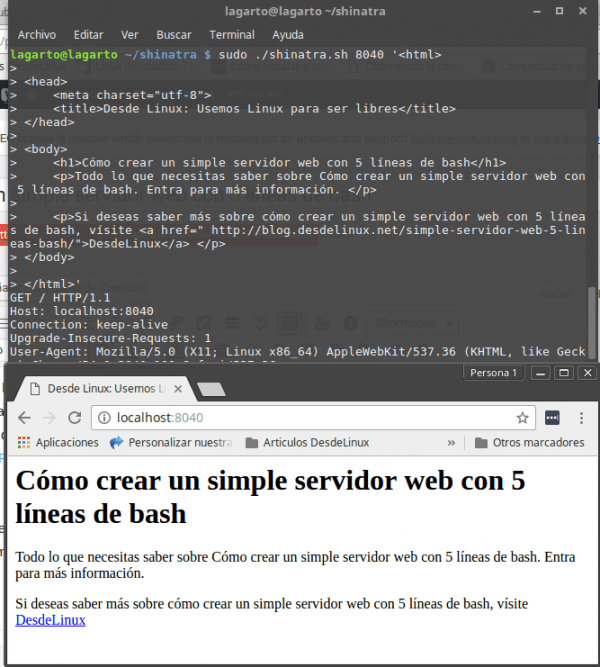
ไม่ต้องสงสัยเลยว่าเป็นวิธีที่รวดเร็วง่ายและสะดวกในการทำให้เว็บเซิร์ฟเวอร์ทำงานยูทิลิตี้และขอบเขตของมันนั้นแตกต่างกันไป คุณจะใช้สคริปต์นี้อย่างไร คุณคิดว่ามันมีประโยชน์หรือไม่?
เมื่อไม่นานมานี้ฉันได้สร้างสคริปต์ที่คล้ายกันซึ่งคุณสามารถกำหนดการตอบสนองได้หลายอย่างตามเส้นทางและทุกอย่าง มันไม่ใช่ 5 บรรทัด แต่เราสามารถทำได้หลายอย่าง: http://totaki.com/poesiabinaria/2015/03/mini-servidor-web-con-bash-y-netcat-para-paginas-en-mantenimiento/
สิ่งที่ไม่ดีเกี่ยวกับการทำสไตล์ netcat คือเราไม่ได้ใช้ประโยชน์จากการทำงานพร้อมกันและทรัพยากรก็เสียไปมาก แต่เป็นการทดลองที่ดี
อีกวิธีหนึ่งคือ python (ซึ่งมีอยู่ใน distros ทั้งหมด)
sudo python -m SimpleHTTPServer 80
มันทำงานแตกต่างกันวิธีนี้ให้บริการไฟล์ที่อยู่ในไดเร็กทอรีที่เซิร์ฟเวอร์กำลังทำงานอยู่ แต่เป็นอีกวิธีง่ายๆ
อื่นที่มี php คือ
php -S 127.0.0.1:9000
โพสต์นี้ฉันอ่านเมื่อปีที่แล้วในกรณีที่คุณต้องการรายชื่อเว็บเซิร์ฟเวอร์ทั้งหมดตามบรรทัดคำสั่ง
https://www.busindre.com/servidor_web_por_linea_de_comandos.
คุณสามารถถ่ายโอนไฟล์บนเซิร์ฟเวอร์ที่ไม่ได้ติดตั้งอะไรเลยและคุณไม่มีสิทธิ์ ROOT:
#! / bin / ทุบตี
ไฟล์ = » $ 1″
พอร์ต = 8080
n = » \ r \ n »
ร่างกาย = » $ (base64 « $ {file} ») »
การตอบสนอง = » HTTP / 1.1 200 ตกลง»
RESPONSE = » $ {RESPONSE} $ {n} การเชื่อมต่อ: keep-alive »
RESPONSE = » $ {RESPONSE} $ {n} ประเภทเนื้อหา: application / octet-stream »
RESPONSE = » $ {RESPONSE} $ {n} การจัดการเนื้อหา: อินไลน์; ชื่อไฟล์ = \ » $ {file} \ »»
การตอบสนอง = » $ {RESPONSE} $ {n} $ {n} $ {body} »
ในขณะที่ {echo -en "$ RESPONSE"; } | nc -l "$ {port}"; ทำ
เสียงสะท้อน« ============================================== »
ทำ
จากนั้นเมื่อคุณได้รับคุณจะแปลงอีกครั้งด้วย "base64 -d filename"
มีตัวอย่างอีกมากมายใน:
$ คน nc
บน Linux และ macOS สามารถใช้ตัวจัดการเชลล์และแพ็คเกจที่ต้องการได้ บน Windows 10 คุณสามารถติดตั้ง Windows Subsystem สำหรับ Linux เพื่อรับเวอร์ชันของ Ubuntu และ Bash ที่รวมเข้ากับ Windows ซึ่งเป็นบทช่วยสอนที่ดีมาก
https://clongeek.com/como-instalar-macos-desde-usb/